-
八月2日
-
截图的快捷键是什么?答案很简单: PrtScSysRq键,一般在普通键盘“F12”键的旁边,属于键盘“编辑键区”。用好PrtScSysRq键,能帮下我们不少忙。使用电脑过程中截图是经常用到的一个小功能。QQ聊天过程中,截图也经常使用到,所以QQ还特意加强了一下截图快捷键的功能。QQ为了避免截图快捷键与系统默认的截图快捷键相冲突,默认QQ的截图快捷键为Ctrl+Alt+A。
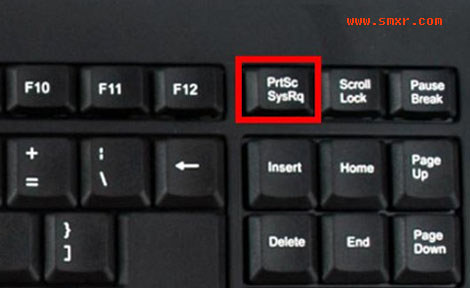
系统默认的截图快捷键PrtScSysRq有两种使用方法
1、直接按下PrtScSysRq键为“全屏截图”。当按下PrtScSysRq键后,系统默认将截取的图片存放到了“剪贴板”。有兴趣的朋友不妨点击“开始” → “运行” → 输入“clipbrd”命令来查看。
全屏截图为将整个桌面显示的内容截取成一种图片,然后通过“粘贴”到其它程序中处理使用。默认按完PrtScSysRq键是无任何显示的。
2、使用Alt+PrtScSysRq组合键为“当前活动窗口”截图。它和单独按PrtScSysRq键的区别在于只截取活动窗口的图片。活动窗口之外的区域不会被截取进来。
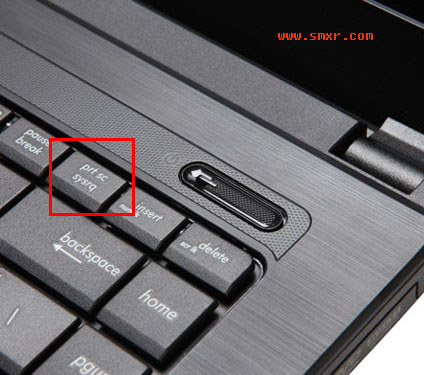
注:
1、使用PrtScSysRq键后通常需要在支持粘贴图片的软件上按“Ctrl+V”来将截取的图片显示出来。也可以在专业图像处理软件上再次“加工”。
2、大部分游戏使用PrtScSysRq键后会默认自动将截取的图片存放到游戏截图目录。一般按此键后屏幕会有提示。
3、PrtScSysRq键不能截取视频播放器的图像如“暴风影音”。不过可以支持像“优酷”“土豆”这些使用安Adobe Flash Player的视频播放器。
下面说一下常用的QQ聊天截图的快捷键
QQ的截图快捷键为Ctrl+Alt+A,即同时按下这个三个键。建议朋友们按住“Ctrl”键后不松,接着按住“Alt”不松,再按下“A”键,这个方法主要针对新手。
按完“Ctrl+Alt+A”后,屏幕变成暗灰色。这时移动鼠标,会自动识别屏幕上的各个部分。例如鼠标移动到“QQ聊天窗口”,那么可以看到“QQ聊天窗口”外有一个“蓝色包围方框”。然后点击一下可将自动识别的窗口截取,然后可以通过编辑工具来进行处理再保存或者发送。如果不需要编辑,那么在出现“蓝色包围方框”时双击可直接截取图片下来。
有兴趣的朋友可以按“Ctrl+Alt+A”截图快捷键后将鼠标指向屏幕的各个部分截图试试。
只截取屏幕部分图片可以在按“Ctrl+Alt+A”后按住鼠标左键不松,再拖动鼠标来截取你想要的部分。
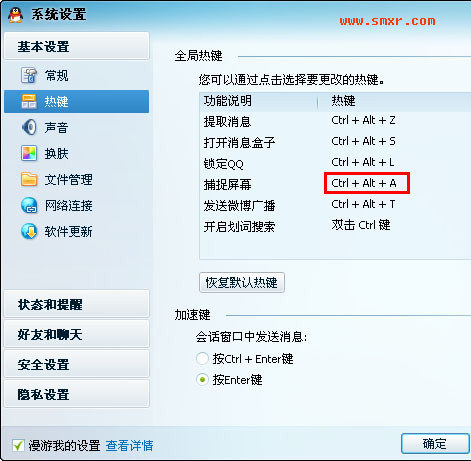
附:
1、没有打开聊天窗口的时候按“Ctrl+Alt+A”快捷键后截取的图片需要打开聊天窗口按“Ctrl+V”来显示出来。也可以在聊天窗口单击右键点“粘贴”。
2、如果有朋友觉得QQ聊天截图快捷键使用起来麻烦,或者因为键盘上的某个键失灵,可以通个QQ的“系统设置”来更改。当然也可以在聊天的时候直接用鼠标点“屏幕截图”按钮。
3、QQ更改截图快捷键。点击自己的QQ头像 → 系统设置 → 热键 → 点击“捕捉屏幕”右边,自己按下想使用的快捷键,点击确定。如果想换回来,可以在上面的菜单点击“恢复默认热键”再确定。
4、同样QQ聊天截图功能也是无法进行截取视频播放器的图像,如果需要进行视频播放器图像截取,可以参考:截图软件合集(六款常用截图工具)
原创文章请注明转载自生命线电脑技术
本文地址:http://smxr.com/post/jietudekuaijiejianshishenme.html
- 评论:(0)
- 隐藏评论
【已有0位网友发表了看法】